win10系统是很多电脑用户首选的装机系统,然而有不少用户在使用过程中可能会碰到win10系统修改硬盘盘符图标的情况。大部分用户电脑技术都是菜鸟水平,面对win10系统修改硬盘盘符图标的问题,无法自行解决。不少用户都来咨询小编win10系统修改硬盘盘符图标要怎么处理?其实可以根据以下步骤1、首先显示出文件的扩展名,下面首先来修改d盘的的磁盘盘符图标,打开d盘并保持在d盘根目录中,首先准备好一些.ico格式的图片,将要修改为磁盘图标的图片命名为favicon.ico; 2、在d盘根目录下新建一个文本格式的文件;这样的方式进行电脑操作,就可以搞定了。下面就和小编一起看看解决win10系统修改硬盘盘符图标问题详细的操作步骤:
推荐:
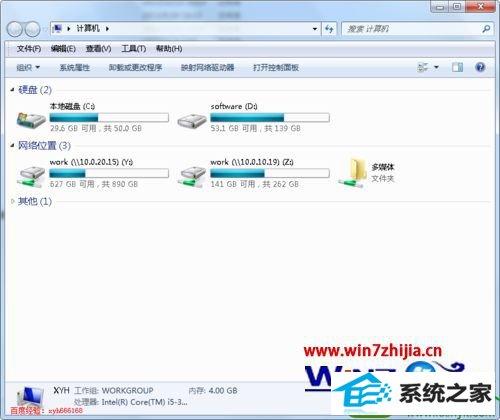
1、首先显示出文件的扩展名,下面首先来修改d盘的的磁盘盘符图标,打开d盘并保持在d盘根目录中,首先准备好一些.ico格式的图片,将要修改为磁盘图标的图片命名为favicon.ico;
ps:.ico格式的图片可以先制作成png、bmp等格式的图片,然后再用一些转换工具转换成.ico格式,或者有的工具可以直接制作.ico的图片
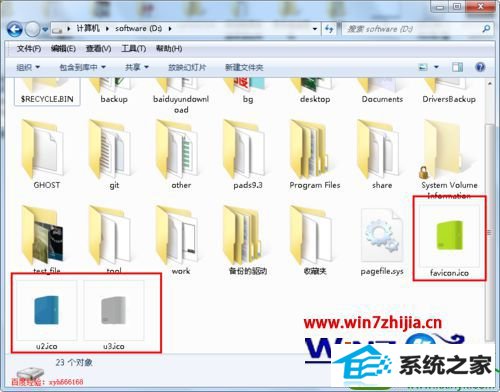
2、在d盘根目录下新建一个文本格式的文件;
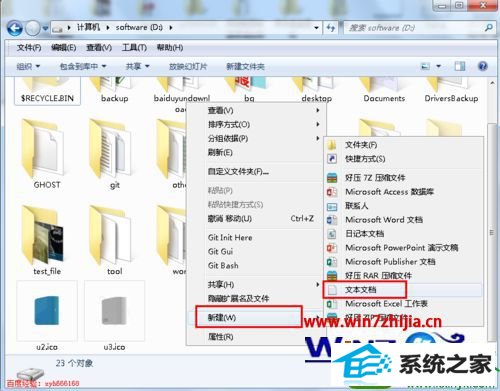
3、将新建的文件的名称修改为autorun,并将其扩展名txt修改为inf,修改的时候会弹出如下图的提示框,请直接点击“是”;
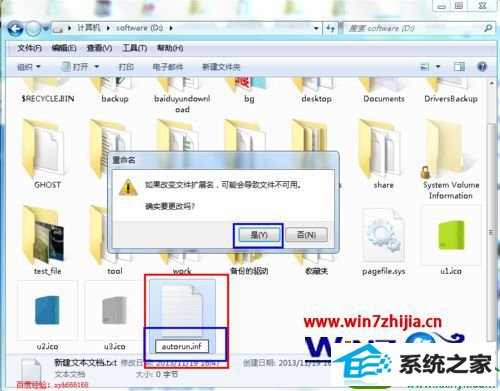
4、文件建好后,用记事本或者其它文本编辑器打开,然后在里面输入以下两行的内容:
[autorun]
icon=favicon.ico
添加好后,保存文件并关闭
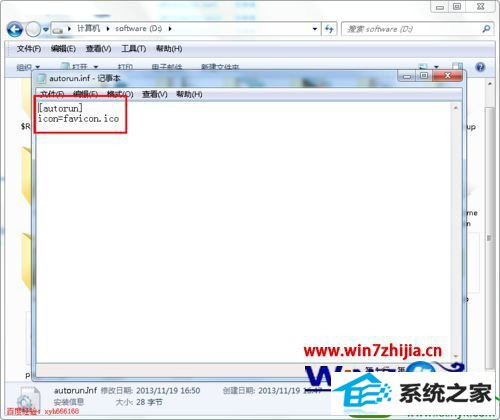
5、做好以上设置后,重启电脑,然后在打开我的电脑,就可以看到磁盘的盘符已经修改好了,小编这里C盘也另外修改了,用这种方法可以修改磁盘、U盘的盘符,但是类似于小编这里的映射的网络服务器等磁盘的盘符的图片用这种方法是修改不了的。
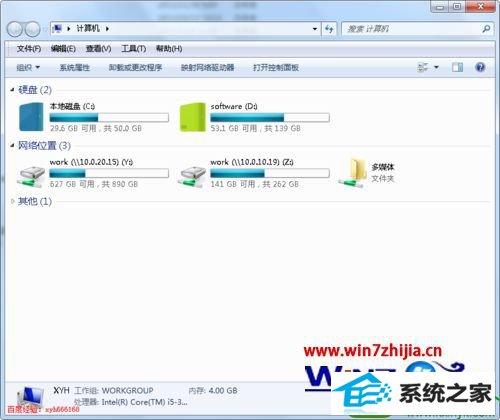
上述跟大家介绍的就是关于win10修改硬盘盘符图标的方法,喜欢追求个性化的朋友们可以参照上面的方法进行操作吧,希望本教程可以帮助到大家!